
Kazalo:
- 1. korak: Zaloge
- Korak: Odprite kabel USB
- 3. korak: Vzpostavitev povezav
- 4. korak: Uporaba traku
- 5. korak: Preizkusite povezave
- 6. korak: Izbira ohišja
- 7. korak: Podstavek senzorske palice
- 8. korak: Stena senzorske palice
- 9. korak: Vstavljanje komponent
- 10. korak: Zavihki
- 11. korak: Končana zadeva
- 12. korak: Testiranje končnega izdelka
- Avtor John Day [email protected].
- Public 2024-01-30 12:09.
- Nazadnje spremenjeno 2025-01-23 15:10.
Tako naredite senzorsko palico, ki jo lahko uporabljate z Wiimotejem in ima USB vmesnik. Odlično deluje tako z Wii kot tudi z osebnim računalnikom, medtem ko uporabljate program, ki omogoča uporabo wiimote kot krmilne palice (na primer Glovepie) in je primerljiv z IR sledenjem. Sestavljanje je preprosto in ga lahko izvede vsak. Za to navodilo sem uporabil Lego za namestitev žic in LED, vendar bo vse, kar jim ustreza, delovalo.
1. korak: Zaloge
Za ta projekt boste potrebovali: 4 infrardeče LED diode 1 kabel USB Električni trak (neobvezno) odstranjevalec žice za žice (neobvezno) nekaj za namestitev LED in priključkov, prav tako boste potrebovali žico in spajkalnik ALI 5 aligatorskih sponk. olajšanje povezav, vendar ga bo težje postaviti v kompaktno ohišje.
Korak: Odprite kabel USB
Z rezalniki žice odrežite konec kabla USB, ki ne gre v vrata USB. Odrežite konec plastike, ki pokriva žice, približno centimeter navzdol in odrežite preostanek plastike do te točke. bi morali videti 4 žice različnih barv. rdeča, črna, zelena in bela. Odrežite ali povlecite zeleno -bele žice in jih prilepite. Teh žic ne potrebujete, ker se uporabljajo za prenos informacij. Zdaj odstranite rdečo in črno žico približno za 1/3 poti ali približno. In kabel vstavite v ohišje.
3. korak: Vzpostavitev povezav
Ko LED diode povežete skupaj, se prepričajte, da je rdeča žica povezana z daljšo nogo prve LED in da je kratka noga povezana z dolgim krakom naslednje LED. Noga razvrščanja 4. LED bo povezana s črno žico. Uporabite samo štiri LED diode (po dve na vsaki strani senzorske palice), sicer LED diode ne bodo dovolj svetle ali morda ne bodo svetile, razen če jih povežete drugače, vendar bomo olajšali. vse kar morate storiti je, da jih pripnete. Preprosto. Če ste novi pri spajkanju, poskrbite, da imate vlažno gobo, da bo konica likalnika čista. Prav tako bodite zelo previdni, da se ne dotaknete nobene medalje. Priporočam spajkanje na karton, če se ga spajka dotakne, se ne bo zlahka držalo. Preprosto se dotaknite žic skupaj, nanjo položite spajkalnik in ga stopite s spajkalnikom. Spajka se mora držati žic. Poskusite tudi ne vdihavati dima.
4. korak: Uporaba traku
Priporočam, da na vsako od LED prilepite eno ali obe nogi, da se ne dotikata. Morda boste želeli tudi polepiti trakove na povezave, ki ste jih spajkali.
5. korak: Preizkusite povezave
Zdaj, ko so vzpostavljene vse povezave, je čas, da ga preizkusite, preden ga namestite v ohišje. Priključite ga v katera koli vrata USB, ko je naprava vklopljena, ali ki še vedno zagotavlja napajanje v stanju pripravljenosti. Uporabite kamero ali telefon. ali karkoli, kar posname slike ali video, da se prepriča, da LED svetijo (tega ne vidite na lastne oči).
6. korak: Izbira ohišja
Ko izbirate ohišje, ki ga želite uporabiti za senzorsko palico, se prepričajte, da je sredina postavitev LED v skladu z dvema na vrstici senzorjev Wii. Če vas ne zanima izdelava enega iz lego kock, preprosto pojdite na zadnji korak.
7. korak: Podstavek senzorske palice
Za podlago moje lego senzorske palice sem povezal dva ploska kosa 4x12 z drugim ploskim kosom 4x12 in ravnim kosom 4x6.
8. korak: Stena senzorske palice
Za izdelavo sten senzorske palice sem uporabil 1x kose in dva kosa 2x4 z 2 ploščatima kosom 1x2, ki sta bila pritrjena na koncih za držanje LED.
9. korak: Vstavljanje komponent
Komponente sem vstavil in 2x LED bloke postavil na LED vodila, da so na svojem mestu. Prav tako sem zvil žice, da ne štrlijo z vrha. Prepričajte se, da so LED diode dovolj blizu drug drugemu in dovolj daleč narazen.
10. korak: Zavihki
Naredil sem dve loputi za pokrivanje LED z dvema križanima ploščama 4x6 in dodal upogljivo loputo.
11. korak: Končana zadeva
I Dodala sem dva ravna 1x4 kosa na vsakem koncu, dva ravna 4x8 kosa 4 mesta stran od končnih kosov in zapolnila srednji razmik s ploskim 2x4 kosom. Pike nad LED diodami so bile zapolnjene z zavihki, narejenimi v zadnjem koraku.
12. korak: Testiranje končnega izdelka
Zadnja stvar, ki jo morate storiti, je, da priključite novo senzorsko palico in se prepričate, da deluje!
Priporočena:
Arduino robot 5 v 1 - Sledite mi - Sledi vrstica - Sumo - Risba - Izogibanje oviram: 6 korakov

Arduino robot 5 v 1 | Sledite mi | Sledi vrstica | Sumo | Risba | Izogibanje oviram: Ta robotska nadzorna plošča vsebuje mikrokrmilnik ATmega328P in gonilnik motorja L293D. Seveda se ne razlikuje od plošče Arduino Uno, vendar je bolj uporabna, ker ne potrebuje drugega ščita za pogon motorja! Brez skokov je
Gasilni aparat senzorja temperature in vlažnosti senzorja (Arduino UNO): 11 korakov

Samodejni gasilni aparat s senzorjem temperature in vlažnosti (Arduino UNO): Ta projekt je bil namenjen vsem v domovih ali podjetjih kot senzor temperature in vlažnosti, prikazan na LCD -prikazovalniku, ter senzor plamena, povezan z zvočnikom in vodno črpalko za gašenje. požar v nujnih primerih
Samodejna vrstica: 7 korakov
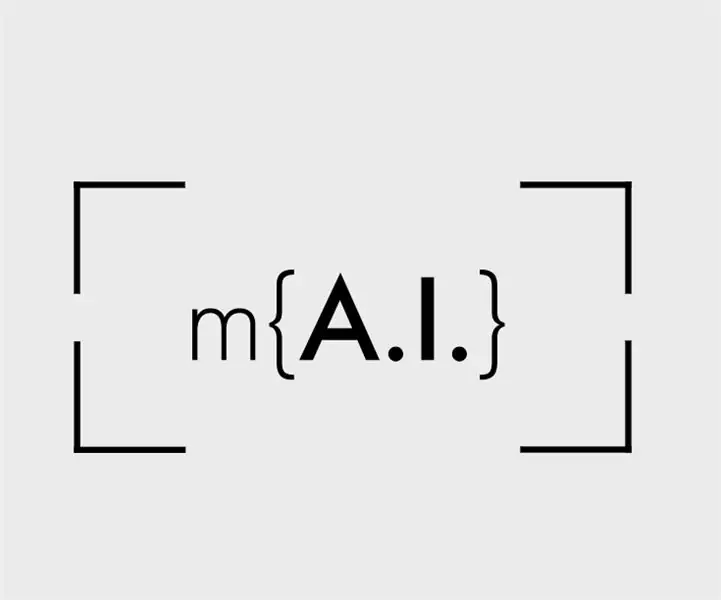
Automated Bar: Namen tega projekta je izdelati poceni avtomatiziran prodajni sistem za pijače za uporabo v vrhunskih potrošniških in komercialnih aplikacijah. Tradicionalni sistemi pri avtomatizaciji palic uporabljajo servo motorje in velike trde tirnice s platformami, ki jih poganja pas. Medtem ko je
E101 vrstica po botu s zvočnikom: 11 korakov

Bot z zvočnikom po liniji E101: Tukaj je vrstica po robotu, ki predvaja glasbo, ko preide čez določene barve
Kdo je pri mojih vratih? Projekt PIR senzorja gibanja/senzorja dosega: 5 korakov

Kdo je pri mojih vratih? Projekt senzorja gibanja PIR/senzorja dosega: Naš projekt je namenjen zaznavanju gibanja prek PIR in senzorjev razdalje. Koda Arduino bo oddajala vizualni in zvočni signal, ki bo uporabniku povedal, da je nekdo v bližini. Koda MATLAB bo poslala e -poštni signal, ki bo uporabnika opozoril, da je nekdo v bližini. Ta naprava
